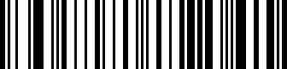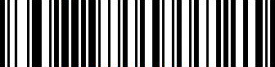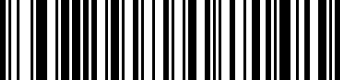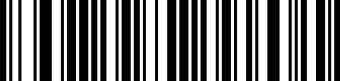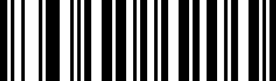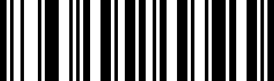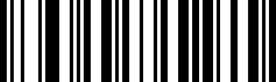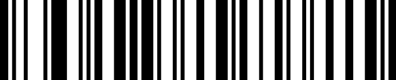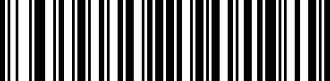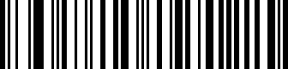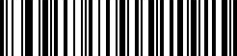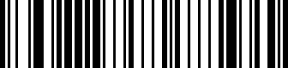Чтобы подготовить к работе новый сканер, сбросьте заводские параметры и установите пользовательские. Для этого сканируйте штрихкоды из инструкции. После настройки сканер будет распознавать как линейные штрихкоды, так и DataMatrix, которые применяются для маркировки продукции.
Порядок настройки отличается в зависимости от выбранного режима работы сканера.
Клавиатурный
Клавиатурный
COM
COM
- Подключите сканер к планшету при помощи USB-кабеля.
- Включите режим настройки.
 Подключение конфигурационного кода
Подключение конфигурационного кода - Сбросьте настройки до заводских значений.
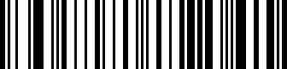 Возвращение к производственным настройкам
Возвращение к производственным настройкам - Переведите сканер в клавиатурный режим.
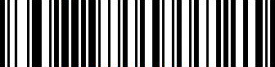 USB KB (defolt)
USB KB (defolt) - Настройте префикс.
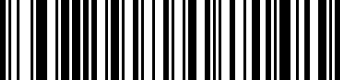 Включить пользовательский префикс
Включить пользовательский префикс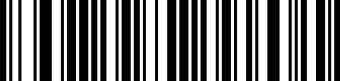 Пользовательский префикс
Пользовательский префикс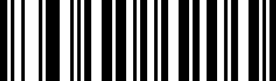 9
9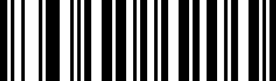 9
9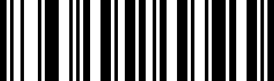 0
0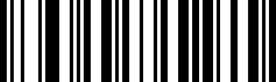 D
D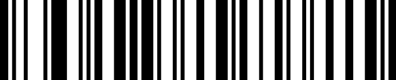 Сохранить
Сохранить - Настройте разделитель.
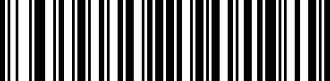 Добавить Enter
Добавить Enter - Подготовьте сканер к распознаванию Data Matrix.
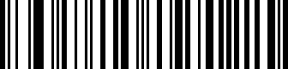 Подключение Data Matrix
Подключение Data Matrix - Активируйте считывание инверсных штрихкодов (белый код на темном фоне).
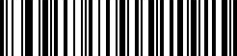 Декодировать обычный и инверсный ШК
Декодировать обычный и инверсный ШК - Завершите настройку.
 Отключение конфигурационного кода
Отключение конфигурационного кода
После того как настроили сканер, добавьте его на рабочее место в СБИС.
- Подключите сканер к планшету при помощи USB-кабеля.
- Включите режим настройки.
 Подключение конфигурационного кода
Подключение конфигурационного кода - Сбросьте настройки до заводских значений.
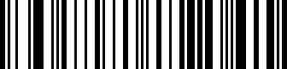 Возвращение к производственным настройкам
Возвращение к производственным настройкам - Переведите сканер в COM-режим.
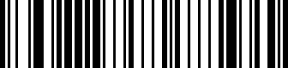 порт RS-232 через USB
порт RS-232 через USB - Подготовьте сканер к распознаванию Data Matrix.
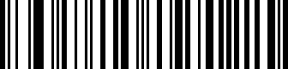 Подключение Data Matrix
Подключение Data Matrix - Активируйте считывание инверсных штрихкодов (белый код на темном фоне).
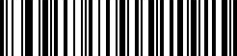 Декодировать обычный и инверсный ШК
Декодировать обычный и инверсный ШК - Завершите настройку.
 Отключение конфигурационного кода
Отключение конфигурационного кода - Добавьте «Сканер штрихкода» на рабочее место в СБИС Для магазинов или Presto. Укажите разделитель CR/LF.
Настройте режим непрерывного сканирования
Чтобы считывать штрихкоды с чеков заказа на кухне, включите режим непрерывного сканирования. Закрепите устройство — сканер будет работать как стационарный.
 |
| Подключение конфигурационного кода |
 |
 |
| Отключение конфигурационного кода |
Сканер готов к работе. Если устройство не считывает штрихкоды, обратитесь в техническую поддержку.
Нашли неточность? Выделите текст с ошибкой и нажмите ctrl + enter.